发布时间:2022-04-21 16: 53: 17
品牌型号:华硕x555L
系统:windows10
软件版本:CorelDRAW X8 (64-Bit)
CorelDRAW X8是一款很多设计师朋友在日常工作中经常使用的平面设计软件。但是在软件使用过程中,很多朋友可能会发现保存到文件中cdr文件有时会出现cdr缩略图无法显示的情况。本期就让我带着大家去了解一下cdr缩略图无法显示,cdr文件怎么预览缩略图这两个问题。
一、cdr缩略图无法显示
我们需要知道,在CDR软件中负责实现缩略功能的就是安装包中的Windows Shell Extension 文件,如果我们的电脑不能够实现cdr缩略图预览,那么有很大的几率就是这个文件出现了问题,我们需要对这个文件进行修改。
1、首先我们点击电脑左下方的开始按钮,点击之后选择设置,然后找到应用和功能模块,并确定该模块中是否存在“Corel Graphics - Windows Shell Extension”文件,该文件一般情况下都与CorelDRAW程序文件放在一起。如果没有这个文件就需要我们自行去下载安装。
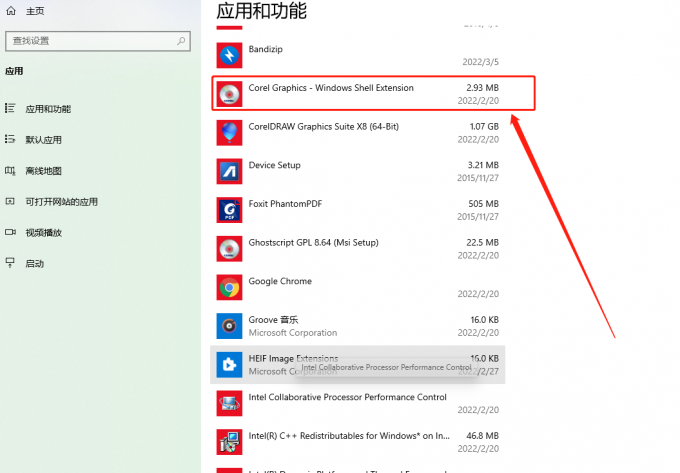
2、安装好“Corel Graphics - Windows Shell Extension”文件之后,我们再打开CorelDRAW软件,并新建一个文档。
3、新建文档完成之后,通过依次点击软件上方的“工具—>选项”进入选型调整栏。我们也可以通过同时按住键盘上的CTRL+J快捷键进入选项调整栏。
4、在选项调整栏中依次点击全局—>过滤器—>关联,进入关联页面,然后依次勾选上右侧的CDR和CMX两个选项,之后点击确定退出。
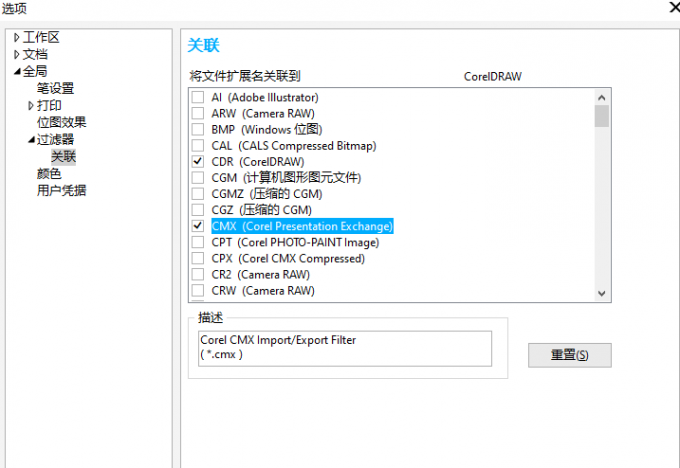
5、完成以上操作之后,我们就可以保存好自己设计完成的文件,并退出CorelDRAW软件了。然后找到我们平时保存cdr文件的文件夹查看自己设计好的文件是否存在缩略图。
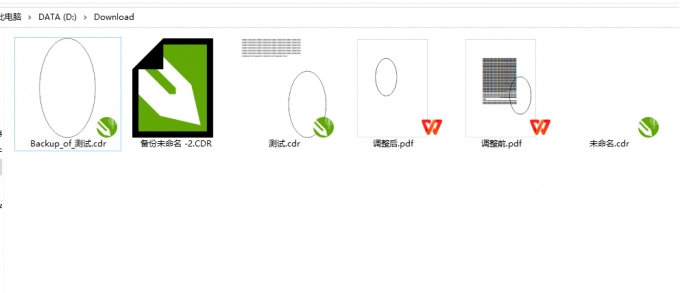
二、cdr文件怎么预览缩略图
1、如果我们打开保存cdr文件的文件夹时,发现cdr文件是依以下方式呈现出来的,那么我们的文件很有可能是以小图标的方式呈现的。
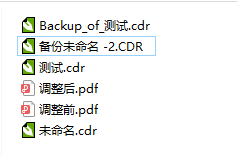
2、这时我们只需要在空白地方右键单击,然后在查看里面将文件以超大图标和大图标显示即可。我们也可以通过同时按住键盘上的CTRL和鼠标滚轮来调整文件显示大小。
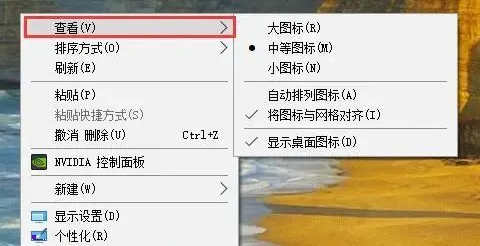
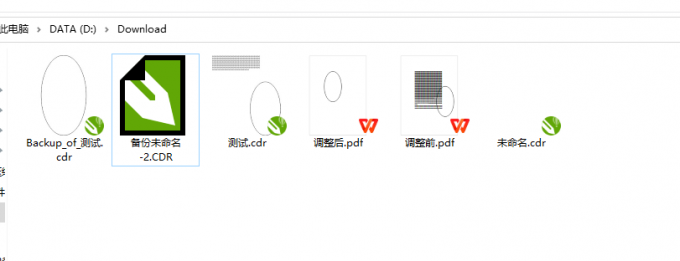
有些朋友在日常工作中可能会遇到,cdr文件能够显示缩略图,但是打开后却显示空白。这种情况是因为什么原因导致的?又有什么解决方法呢?
这种情况可能是因为cdr软件版本过低导致的。对于cdr来说,高版本的软件可以兼容低版本的文件,但是低版本的文件却不能和高版本软件兼容,所以低版本的cdr软件打开高版本的文件就会出现空白的情况。这时将cdr软件升级到最新版本再重新打开文件即可。
总结 :本文简单地向大家介绍了cdr缩略图无法显示,cdr文件怎么预览缩略图这两个问题和其解决方案。如果您想要学习更多CorelDRAW的使用方法与相关功能的介绍,那么你可以登录CorelDRAW中文网站进行浏览。
署名:Noel
展开阅读全文
︾